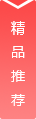我们都知道蓝牙是一个不需要链接WIFI,也不需要消耗流量的传输工具,现在的智能手机都是有带这个功能的,但是大家知道Win7系统也是有这项功能的吗,可能就有的用户想问在哪里打开了,下面就告诉大家蓝牙在哪里打开。
实际情况步骤步骤如下
1、点击菜单开始,选择“控制面板”。

2、找到并打开“设备管理器”。

3、选择“BLUETOOTH无线电收发器”。

4、点击启用,就这样电脑蓝牙就打开了。

win7电脑怎么打开蓝牙 win7电脑打开蓝牙的方法
1、首先点击win7系统的开始菜单,然后选择“控制面板”;
2、在“控制面板”界面里找到并打开“网络和共享中心”;
3、在“网络和共享中心”里点击“更改适配器设置”;
4、在“更改适配器设置”找到蓝牙设施然后右键选择“显示 BLUETOOTH 设备”,就这样电脑蓝牙怎么开的问题就解决了。